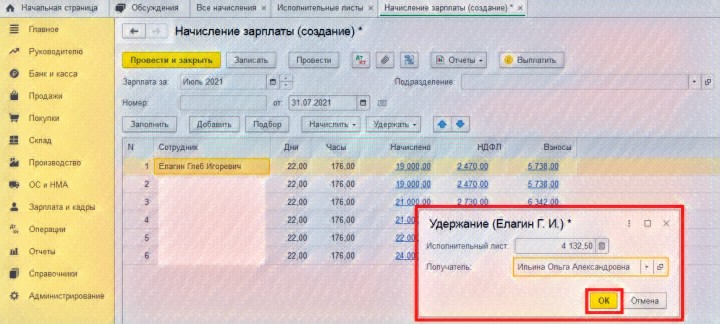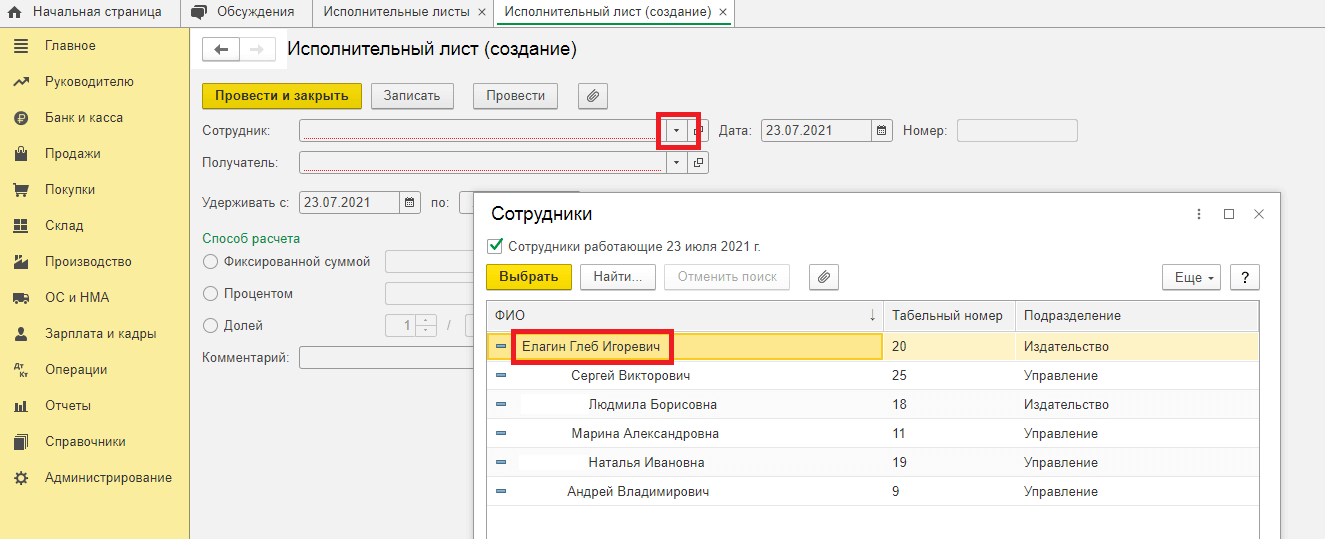Бухгалтеры часто сталкиваются с необходимостью удержания алиментов из заработной платы работников по исполнительным листам, либо по доброй воле работника.
Покажем, как проводить такое удержание в 1С 8.3.
Чтобы произвести удержание алиментов, введем документ «Исполнительный лист». Таким образом можно поступать как в случае наличия исполнительного листа, так и при добровольном согласии со стороны работника на перечисление алиментов.
На главной странице в левом желтом поле выбираем «Зарплата и кадры».
В блоке «Зарплата» выбираем строку «Исполнительные листы».
В открывшемся окне нажимаем «Создать».
Теперь вносим данные для удержания. Нажимаем на стрелочку и нажатием на подсвеченное синим поле «Показать все» попадаем в полный список сотрудников, где выбираем необходимого нам.
Аналогичным образом выбираем физлицо, которому перечисляем алименты. Отметим, что для выбора физлицо должно быть уже внесено в соответствующий справочник. В рамках данной статьи мы не будем останавливаться на этом подробно.
Далее вносим прочие важные данные.
В нашем случае мы выбрали – 25%. Нажимаем кнопку «Провести и закрыть».
Документ появился в списке исполнительных листов.
Обратите внимание, что данная операция не формирует проводок. Расскажем далее, как работает этот документ.
Для удержания алиментов необходимо начислить заработную плату (либо иное начисление – отпуск, больничный, премия — с которого удерживаем алименты). Для этого на главной странице в желтом левом поле выбираем «Зарплата и кадры».
Далее в блоке «Зарплата» нажимаем «Все начисления».
Кнопкой «Создать» делаем начисление зарплаты.
Будем начислять зарплату за июль 2021 года – тот месяц, когда начинает действовать наш исполнительный лист. Для этого нажимаем кнопку «Заполнить».
Документ заполняется всеми сотрудниками. Если все данные о сотрудниках изначально введены верно и учет зарплаты ведется аккуратно, то строки с начислением заполняться корректно: дни и часы работы, сумма зарплаты, НДФЛ и взносы. На вопросе верного внесения данных о сотруднике мы в рамках нашего материала останавливаться не будем. Как видим, наш алиментщик отражен в документе с удержанием.
Если исполнительный лист не вводить так, как это сделали мы, можно сделать удержание непосредственно в документе «Начисление зарплаты». Допустим, мы не вводили исполнительный лист и аналогично делаем начисление зарплаты. Получаем тот же вариант, но без удержания у алиментщика.
Выделяем плательщика алиментов нажатием левой кнопки мыши и нажимаем на кнопку «Удержать».
Из выпадающего списка выбираем «Исполнительный лист». Алименты можно перечислять и без исполнительного листа по добровольному согласию сотрудника. В этом случае можно создать «Новое удержание».
В появившейся таблице вносим сумму удержания (сумму рассчитываем самостоятельно) и получателя алиментов. Нажимаем «ОК».
Получаем тот же результат: в строке с Елагиным Г.И. появилось удержание.
Если мы вводим исполнительный лист так, как было рассказано изначально, то весь срок действия исполнительного листа он будет автоматически появляться в документе «Начисление зарплаты». Если мы вводим удержание вручную, то это придется делать каждый раз при создании документа «Начисление зарплаты» (или прочего начисления — отпуска, больничного и так далее).
Нажимаем кнопку «Провести и закрыть».
Документ попал в список начислений. Проверяем проводки кнопкой «Дт/Кт».
Среди множества проводок по начислению зарплаты, взносов, НДФЛ мы видим проводку по удержанию в пользу получателя алиментов.
Автор материала:
Оксана Лим